Informazioni generali
Di seguito verranno presentate le modalità per richiamare i dati generici di una commessa. Le modalità sono principalmente tre ovvero:
•Tramite i tasti di aiuto F8 e di ricerca intuitiva F9
•Utilizzando il lettore di BAR-CODE
Le schermate di numerosi programmi richiedono di inserire i dati di una commessa, prima di poter procede nelle operazioni. I campi sono visualizzati come i seguenti:
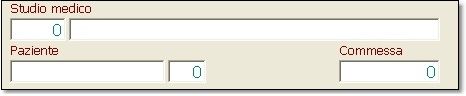
Figura L.1.111
•Studio medico: In questo campo è necessario inserire lo studio medico cliente, dal quale è pervenuta la prescrizione; nel primo campo il codice, nel secondo la descrizione.
•Paziente: In questo campo è necessario indicare il paziente che compare sulla prescrizione medica ricevuta dal medico.
•Progressivo: Se selezionato in sede di configurazione del programma, questo campo fa riferimento al numero progressivo della commessa aperta per quel paziente. In tal modo, in modalità di ricerca sarà possibile visualizzare l'ordine cronologico delle lavorazioni effettuate nel corso degli anni per un dato paziente.
•Commessa: In questo campo è visualizzato il numero assegnato alla commessa in fase di inserimento di prescrizione medica. A seconda delle impostazioni configurate, il numero può essere assegnato manualmente dall'operatore oppure automaticamente dal sistema.
Studio medico: Utilizzando questa modalità l'operatore può posizionarsi nel campo codice studio medico e inserire manualmente il codice assegnato al cliente; il campo descrizione si completa automaticamente.
In alternativa, utilizzando il tasto TAB per posizionarsi direttamente nella descrizione è possibile inserire le iniziali del cliente da ricercare e, premendo invio, il sistema si posizionerà nell'anagrafica collegata all'altezza del primo nominativo corrispondente alle lettere indicate nella descrizione. A questo punto sarà possibile scorrere l'elenco e selezionare il nominativo desiderato.
Paziente: In questo campo è necessario indicare il nome esatto del paziente collegato alla prescrizione medica inserita. È importante segnalare che nella ricerca, riveste importanza la scrittura in minuscolo o maiuscolo. Se presente un numero progressivo, posizionarsi sul campo con il mouse.
Progressivo: In questo campo è necessario indicare il numero progressivo esatto della prescrizione collegata al paziente.
Commessa: Se valorizzate le stringhe precedenti, questo campo verrà compilato automaticamente. Il tasto F5 permette di posizionarsi immediatamente su questo campo e inserire il numero commessa trascurando gli altri campi; in questo caso tutti i campi precedenti saranno compilati automaticamente.
In relazione alla modalità di assegnazione del numero commessa configurata, la ricerca manuale può essere effettuata tenendo in considerazione (numero-commessa-automatico=M):
4 cifre: verranno considerate solo le commesse nate "n" mesi indietro rispetto alla data di interrogazione del sistema (es. 3 mesi)
5 cifre: verranno considerate solo le commesse nate "m" mesi indietro rispetto alla data di interrogazione del sistema (es.12 mesi)
Nel caso in cui si ottenga un elenco di commesse terminante con i valori ricercati, si aprirà un programma per la selezione della commessa desiderata
Modalità ricerca tramite i tasti di aiuto F8 e di ricerca intuitiva F9
Se collegati ad una anagrafica, i tasti di ricerca rapida consentono di selezionare da un elenco, un nominativo da importare nel campo di origine.

Figura L.1.112
Tasto F8: Se utilizzato permette di selezionare e importare una voce da un elenco di informazioni. Il cursore sarà posizionato in corrispondenza della prima riga della tabella; le voci appariranno in ordine alfabetico o progressivo a seconda che la tabella contenga codici alfanumerici o numerici.
Tasto F9: Nei campi riferiti ai clienti, fornitori, merci e piano dei conti che richiedono l'inserimento di un nominativo collegato alla rispettiva anagrafica, è possibile utilizzare il tasto F9 di ricerca intuitiva. Questo comando permette di inserire nel campo di origine una porzione delle parola da ricercare (Min 3 lettere) o più parti di un nominativo complesso (es. azi pub pir), dopodichè cliccando F9, il sistema ricercherà tutte le parole contenenti il blocco di lettere indicato, indipendentemente dalla posizione nella stringa.
Studio medico: Utilizzando questa modalità l'operatore può posizionarsi nel campo codice studio medico attraverso il tasto F8 e ricercare tutti i clienti presenti nel database. In questa posizione il tasto F8 apre il programma di ricerca rapida della commessa. Una volta selezionato il codice cliente desiderato iI campo descrizione si completerà automaticamente.
In alternativa, utilizzando il tasto TAB per posizionarsi direttamente nella descrizione è possibile usare il tasto F9 per la ricerca intuitiva; selezionata la voce desiderata, è possibile importarla nel campo di origine.
Paziente: Una volta indicato il cliente legato alla prescrizione, utilizzando il tasto F8 sarà possibile visualizzare il programma di ricerca rapida della commessa e visualizzare tutti pazienti collegati allo studio medico indicato nel campo precedente.
Progressivo: Se utilizzato F8 nel campo precedente, questo valore sarà assegnato automaticamente, altrimenti è necessario indicare il numero progressivo esatto della prescrizione collegata al paziente.
Commessa: Se valorizzate le stringhe precedenti, questo campo verrà compilato automaticamente. Il tasto F5 permette di posizionarsi immediatamente su questo campo e inserire il numero commessa trascurando gli altri campi; in questo caso tutti i campi precedenti saranno compilati automaticamente.
La lettura tramite BAR-CODE rappresenta la modalità più veloce per la ricerca di una commessa. È sufficiente cliccare sul tasto F5 per posizionarsi nel campo commessa e leggere il codice a barre valendosi dell'apposito dispositivo; verrà letto il codice commessa e compilati automaticamente i campi relativi a studio medico, paziente e, se configurato, progressivo.